Pokud uvažujete o spuštění podcastu, Spotify je jednou z nejlepších platforem pro poslech, na které můžete svůj podcast uvádět a distribuovat. S tímto jednoduchým průvodcem uvidíte, jak odeslat podcast na Spotify v několika jednoduchých krocích.
Než uvedete svůj podcast na Spotify, budete muset nahrát alespoň jednu epizodu (ačkoli doporučujeme mít několik seřazených před spuštěním) a nahrát ji na platformu pro hostování podcastů, kterou si vyberete. Chcete-li získat úplný průvodce procesem vytváření podcastů, naučte se nahrávat, upravovat, přepisovat a další pomocí našeho úplného přehledu o softwaru pro podcasty, který musíte mít. Pokud nevíte, který mikrofon použít, také vám poradíme.
Je dobré nahrát svou první epizodu také v super vysoké kvalitě, abyste na své posluchače udělali ten nejlepší dojem. Použijte Riverside.fm k záznamu s křišťálově čistým zvukem a 4K videem; zdarma.
Jakmile upravíte prvních několik nahrávek a nahrajete je do svého hostitele, můžete začít se zařazením svého pořadu na Spotify.
Proč bych měl uvádět svůj podcast na Spotify?
Spotify je adresář podcastů, což znamená, že funguje jako telefonní seznam – místo, kde posluchači najdou to, co hledají. Spotify nehostuje vaše podcastové mp3 soubory; spíše je streamuje z vašeho hostitele podcastu.
Po zařazení na Apple Podcasts, který funguje jako hlavní kopie pro další adresáře, jako je Pocket Casts, je uvedení podcastu na Spotify jedním z nejlepších způsobů, jak dostat svůj pořad slyšet, získat novou návštěvnost, posílit svou legitimitu a pověst a sbírat data. a recenze od vašich posluchačů, zejména proto, že je to jeden z nejlepších adresářů na světě.
Spotify je široce uznáván jako úspěšný konkurenční adresář podcastů pro Apple Podcasts, nativní aplikaci pro uživatele iOS (dříve iTunes). Je dokonce před Google Podcasts, nativní aplikací pro uživatele Androidu.
- Podle BuzzSprout používá 30,7 % fanoušků podcastů k poslechu Spotify.
- K říjnu 2021 má 381 milionů aktivních uživatelů měsíčně, což je 19% nárůst ve srovnání s minulým rokem, přičemž platící předplatitelé také vzrostli o 19 procent na 172 milionů.
- Vzhledem k tomu, že její podnikání v oblasti podcastů stále roste, neuvedení vašeho pořadu na Spotify spolu s více než 3 miliony dalších by bylo podcastovou sebevraždou.
- Od roku 2019 se počet posluchačů podcastů Spotify téměř zdvojnásobil.
- Navíc s tím, že Spotify investuje velké investice do exkluzivních práv na podcasty, jako je The Joe Rogan Experience a podcast Michelle Obama, a zavádí podporu pro video podcasty, očekává se, že růst bude pokračovat. Čím dříve skočíte do rozjetého vlaku, tím lépe.
Jak připravit podcast pro Spotify
Než svůj podcast odešlete na Spotify, musíte mít připraveno několik věcí:
Formáty zvuku
- Jsou podporovány soubory MP3 s vysokou přenosovou rychlostí 128 kb/s+ a soubory MP4 s AAC-LC.
- Doporučená maximální délka epizody 2 GB (přibližně 12 hodin při 320 kb/s).
Formáty obrázků
Obal podcastu by měl být uložen jako soubor JPEG, PNG nebo TIFF s poměrem stran 1:1 (čtverec) v nejvyšším možném rozlišení.
Metadata
- Obecné pravidlo:Prvky orientované na spotřebitele by neměly přesáhnout 20 znaků, aby se zajistilo, že budou vhodné pro všechny klienty Spotify. Poznámka:Toto se nevztahuje na popisy podcastů a epizod.
- Váš zdroj RSS musí obsahovat jedinečný název podcastu, přebal, popis podcastu pro alespoň jednu nahranou epizodu a zvukový soubor nahraný do vašeho hostitele.
Tip :Přečtěte si úplnou příručku Specifikace doručení podcastu od Spotify
Poté zkontrolujte, zda má vaše hostitelská společnost podcastu partnerství se Spotify (mnozí z nich, např. Podbean a BuzzSprout), v takovém případě můžete svůj podcast odeslat na Spotify přímo prostřednictvím svého hostitele a načíst statistiky také tam.
Pokud ne, přečtěte si, jak můžete odeslat svůj podcast na Spotify.
Jak nahrát podcast na Spotify
Pokud jste spíše vizuální studenti, začněte tímto videem. Přečtěte si podrobný návod, jak odeslat podcast na Spotify.
1. Vytvořte si účet Spotify. Nepoužívejte svůj osobní. Vytvořte nový pomocí stejného e-mailu přidruženého k hostiteli vašeho podcastu, abyste předešli chybám při nahrávání. Upozorňujeme, že registrací souhlasíte s podmínkami, které Spotify stanoví. Jakmile se zaregistrujete, můžete se přihlásit a přidat svůj RSS kanál na jejich platformu.
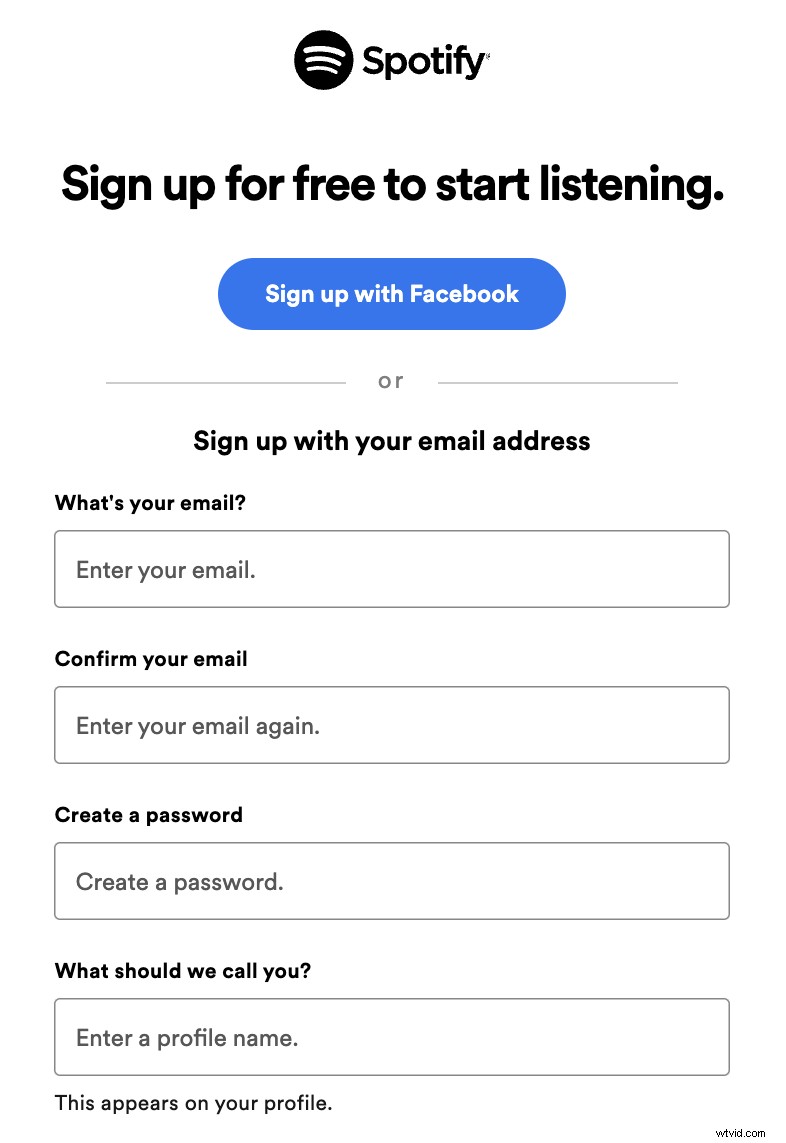
2. Přejděte na webovou stránku podcastu Spotify a klikněte na Začít.
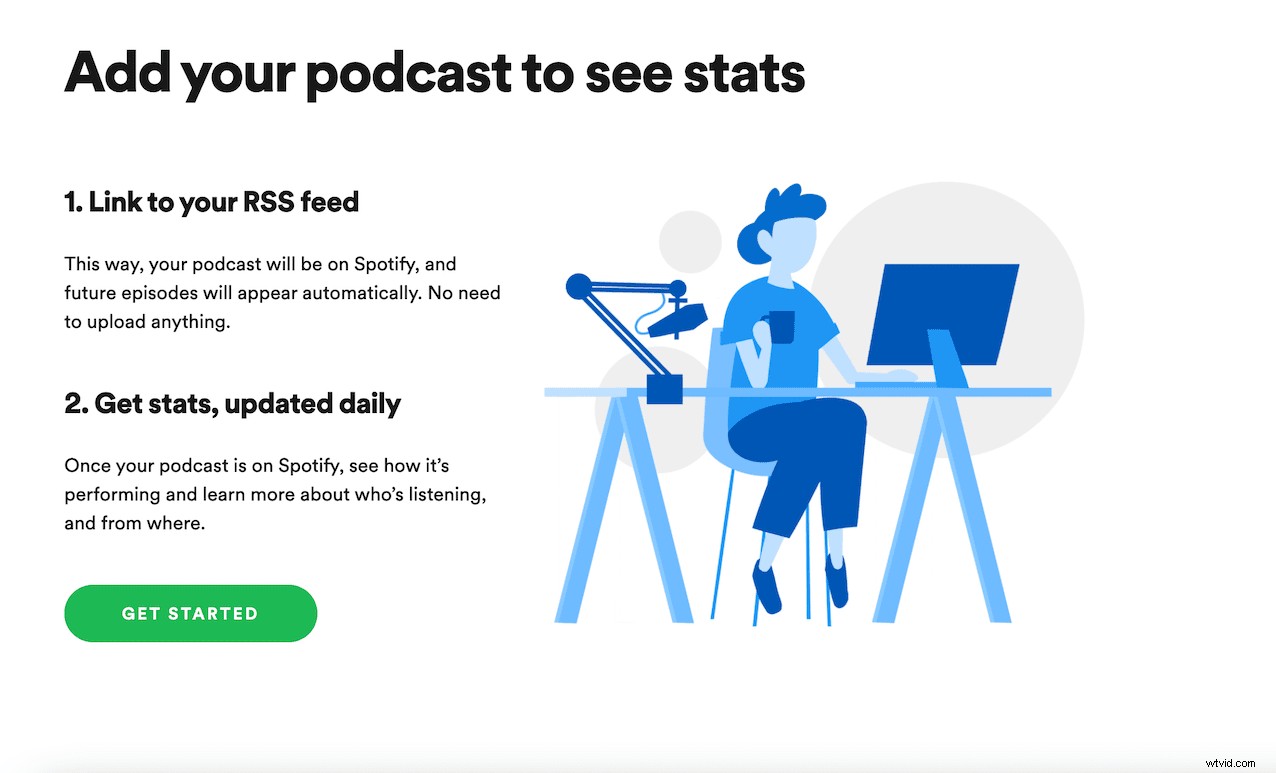
3. Vložte odkaz na RSS zdroj svého podcastu do pole a klikněte na „Další“. Název, kresba a popis vašeho podcastu se zobrazí na pravé straně stránky.
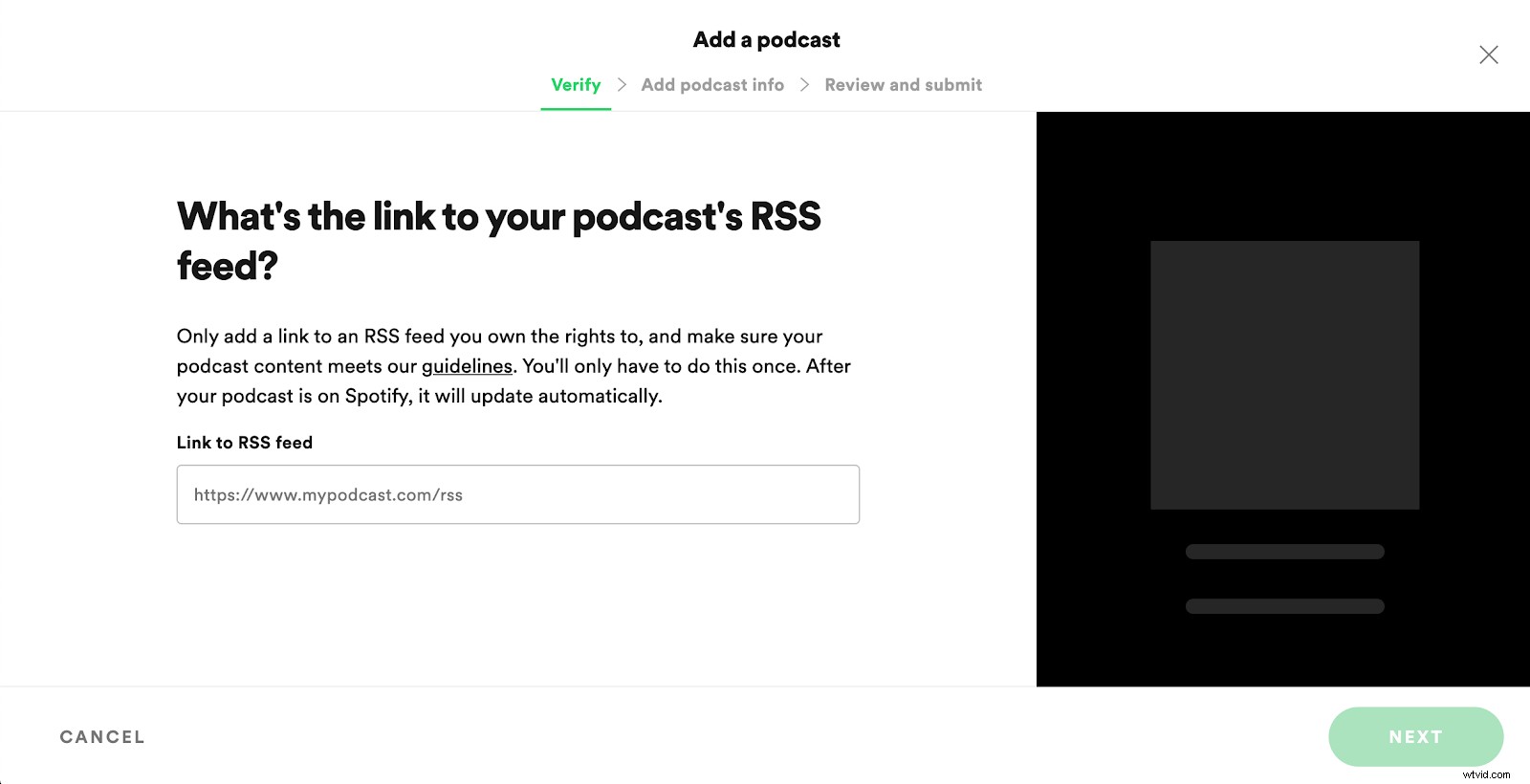
4. Spotify vás požádá, abyste ověřili svůj podcast a potvrdili, že jste vlastníkem podcastu, odesláním kódu zaslaného na přidruženou e-mailovou adresu.
5. Přidejte další podrobnosti, jako je kategorie podcastu (na výběr budete mít řadu témat), jazyk a zemi.
6. Zkontrolujte informace a odešlete!
7. Spotify vám nepošle e-mail, když je vaše show živá, takže dávejte pozor, a jakmile se objeví, zblázněte se a sdílejte to na sociálních sítích, jako je Facebook, Twitter a Instagram! Využijte super praktické marketingové nástroje specifické pro podcasty pro optimální výsledky.
Pozn. Pokud se při pokusu o přidání zdroje RSS zobrazí chybová zpráva, existují dva běžné důvody:
Váš podcast potřebuje globálně jedinečný identifikátor (GUID). To znamená, že váš kanál RSS je prázdný. Chcete-li tento problém vyřešit, musíte svému hostiteli nahrát alespoň jednu epizodu, než bude moci Spotify přijmout váš zdroj.
Ve vašem zdroji RSS chybí e-mailová adresa nebo je třeba vaši e-mailovou adresu ověřit.
Jak nahrát video podcast na Spotify přes Riverside
Spotify začalo tvůrcům umožňovat nahrávání video podcastů na jejich platformu. S novou integrací Spotify x Riverside je vytváření a distribuce podcastů ještě jednodušší. Nyní můžete nahrávat video podcasty ve vysokém rozlišení na Riverside a distribuovat je přímo milionům diváků Spotify prostřednictvím Anchor. Tímto způsobem získáte kvalitu Riverside při nahrávání, ale také všechny analytické, monetizační a distribuční nástroje Anchor a Spotify.
Chcete-li vytvořit video podcast pro Spotify na Riverside, postupujte takto:
- Otevřete nahrávací studio Riverside. (Můžete pozvat až 7 hostů, aby se připojili k nahrávce podcastu.)
- Kliknutím na tlačítko „Nahrát“ zahájíte nahrávání. Můžete použít Media Board k přidání živých efektů a můžete také sdílet obrazovku a zaznamenat vaši obrazovku.
- Až budete připraveni, zastavte nahrávání a poté, co se vše nahraje, otevřete své nahrávky a kliknutím na tlačítko „Upravit a exportovat“ přejděte do Magic Editoru Riverside. Zde si můžete přizpůsobit své video, provést poslední úpravy a vytvořit krátké klipy, které lze sdílet pomocí několika kliknutí.
- Po dokončení přizpůsobení a úprav záznamu videopodcastu stiskněte tlačítko Exportovat vpravo nahoře. Projděte Možnosti exportu a po dokončení stiskněte 'Exportovat'. Příprava souboru může trvat několik minut, ale jakmile bude video připraveno, budete upozorněni, abyste si jej mohli prohlédnout.
- Na kartě náhledu klikněte na tlačítko Spotify vpravo dole a budete přesměrováni na Anchor, kde se můžete přihlásit nebo zaregistrovat a dokončit nahrávání svého video podcastu.
- Vyberte, do kterého podcastu chcete nahrát záznam videa, a vyplňte podrobnosti o epizodě videopodcastu. Až budete hotovi, vyberte „Publikovat nyní“ a váš podcast se nahraje na Spotify.
Můžete se podívat na toto video, kde najdete podrobný návod, jak vytvářet video podcasty na Riverside a publikovat je přímo na Spotify.
Proces odesílání na Spotify:Nejčastější dotazy
Jak dlouho bude můj podcast na Spotify aktivní?
Získání vašeho podcastu na Spotify může někdy trvat jen několik hodin, ale často může trvat až pět dní, než se váš pořad spustí na Spotify. Poněkud frustrující je, že vám Spotify neposílá e-mail, aby vás informovalo, že vaše show běží, takže se budete muset dívat sami na sebe.
Jak dlouho trvá, než se na Spotify objeví nová epizoda podcastu?
Spotify aktualizuje data vašeho podcastu denně, což znamená, že když přidáte nové epizody, jejich data se zobrazí o den později.
Jak změním svou kategorii podcastu na Spotify?
Jakmile si na Spotify vyberete kategorii podcastů, bohužel ji nemůžete změnit, ačkoli doufají, že to v budoucnu umožní.
Jak zpeněžit podcast na Spotify?
Zpočátku jste nemohli zpeněžit svůj podcast na Spotify. Od dubna 2021 však Spotify spustilo nové monetizační nástroje. To je k dispozici prostřednictvím Anchor, aplikace pro vytváření podcastů Spotify, a zahrnuje nástroje pro předplatné, což umožňuje podcasterům rozšířit publikum a vydělávat na svých posluchačích. I když kromě Spotify můžete vydělávat peníze mnoha jinými způsoby. Můžete přijímat sponzorské dary a číst reklamy během své show nebo rozšířit své podnikání o zboží, e-knihy nebo účet Patreon s exkluzivním obsahem. Pokud si váš podcast získal masivní a loajální sledovanost (gratulujeme!), může se stát, že se s vámi budou chtít dohodnout na zařazení vašeho pořadu výhradně na jejich platformu.
Jak zjistím, kolik posluchačů mám na Spotify?
Pokud jste svůj podcast odeslali na Spotify prostřednictvím svého hostitele, obvykle jste tam měli přístup k několika statistikám. Pokud jste odeslali přímo na Spotify, vše, co musíte udělat, je přejít na stránku podcastingu a přihlásit se, abyste viděli všechny své statistiky, včetně počtu posluchačů.
Jak najdu poslech mého podcastu na odznaku Spotify?
Odznaky ‚Poslouchejte na Spotify‘ jsou k dispozici ke stažení prostřednictvím řídicího panelu Spotify na kartě ‚DETAILY‘. Poté můžete vytvořit tlačítko „Poslouchat na Spotify“ přidáním tohoto obrázku na svůj web s hypertextovým odkazem na adresu URL Spotify vašeho pořadu (kterou lze také nalézt na kartě „Sdílet“).
Jak nahraji nové epizody podcastů na Spotify?
Vaše služba hostování podcastů je místo, kam nahrajete veškerý svůj nový obsah a Spotify jej odtud automaticky stáhne prostřednictvím vašeho kanálu RSS. Jakmile odešlete svůj RSS kanál, nebudete muset nic dělat, aby se nové epizody objevily na Spotify. Pamatujte, že Spotify neukládá vaše mediální soubory; přehraje je z vašeho hostitele.
Jak mohu uvést svůj podcast na Spotify pomocí Anchor?
Nejprve budete muset odeslat svůj podcast k distribuci na svůj účet Anchor, poté může trvat až 24 hodin, než bude dostupný na Spotify. Jakmile to uděláte, všechny budoucí epizody publikované prostřednictvím kotvy se automaticky objeví na Spotify!
Pokud jste svůj podcast do Spotify odeslali ručně a chcete, aby se odkaz na pořad Spotify objevil ve vašem profilu Anchor, postupujte takto:
- Zkopírujte odkaz na svůj pořad na Spotify.
- Přejděte do svého účtu Anchor a klikněte na „Nastavení“ poté ‚Dostupnost podcastů‘ v pravém horním rohu obrazovky.
- Posuňte se dolů na „Dostupné poslechové platformy“ a vložte odkaz do pole pro Spotify
- Posuňte se zpět nahoru a klikněte na Uložit.
- Váš zápis na Spotify se nyní zobrazí na vaší veřejné stránce Anchor!
Pokud se chcete dozvědět více o tom, jak vytvořit podcast na Spotify’s Anchor, můžete přejít na jejich stránky.
Jak funguje zdroj RSS Spotify?
Zdroj RSS umožňuje adresářům, jako je Spotify, přistupovat a zobrazovat automaticky aktualizované informace. Informace načítá posluchačova čtečka RSS kanálů (v tomto případě Spotify), která je distribuuje v reálném čase, takže nejlepší výsledky jsou vždy nejnovější publikované epizody.
Kolik stojí mít podcast na Spotify?
Uvedení vašeho podcastu na Spotify je bezplatné, protože platforma nehostuje vaše soubory, ale streamuje je z vašeho hostitele podcastu.
Platí vám Spotify za podcasty?
Pokud nemáte masivní publikum jako Joe Rogan a nechcete si koupit exkluzivní práva, ne. Spotify vám nebude platit za seznam vašich podcastů. Podcasteři mají tendenci vydělávat peníze tím, že ve svých pořadech umisťují sponzorované reklamy nebo vytvářejí jiné ziskové prvky, jako je zboží nebo účet Patreon s dalšími nebo více prodlouženými epizodami.
